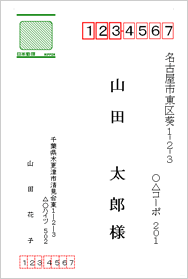 宛名印字例(タテ) 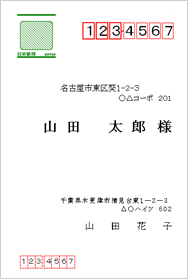 宛名印字例(ヨコ) |
エクセルの住所録にデータを入力後、Wordを開くと自動的に宛名データが挿入されます。 対応ソフト : Word 2007,2003,2002(Office XP),2000 《 宛名差込み印刷テンプレートの使い方 》
|
| 前のページに戻る |
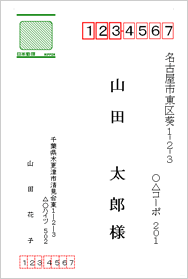 宛名印字例(タテ) 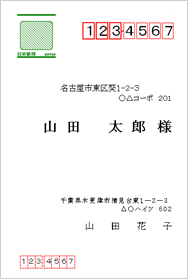 宛名印字例(ヨコ) |
エクセルの住所録にデータを入力後、Wordを開くと自動的に宛名データが挿入されます。 対応ソフト : Word 2007,2003,2002(Office XP),2000 《 宛名差込み印刷テンプレートの使い方 》
|
Copyright TB Co.,Ltd. All rights reserved.